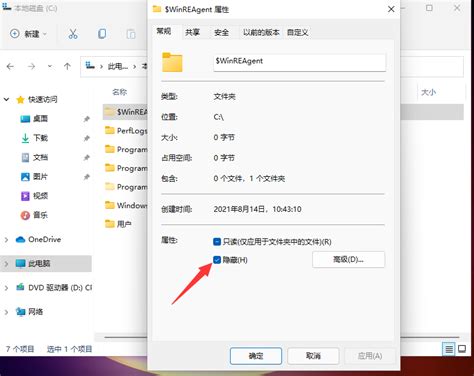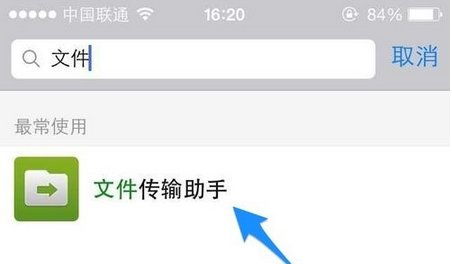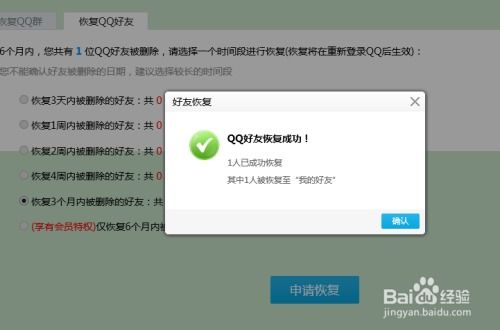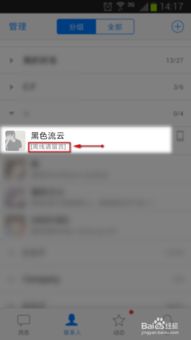揭秘!轻松找回电脑里“隐身”的文件夹
揭秘!让你的电脑隐藏文件夹无处遁形

在日常使用电脑的过程中,你是否曾遇到过这样的困惑:明明记得保存了某个重要的文件夹,但在文件资源管理器中反复查找,却始终不见其踪影?别急,这很可能是因为你误操作将其隐藏了起来。别担心,今天我们就来揭秘如何让这些隐藏起来的文件夹重新现身,让你的电脑世界再无秘密角落。
首先,我们要明白为什么文件夹会被隐藏。在某些情况下,为了保护个人隐私或重要数据,我们可能会选择将某些文件夹隐藏起来,以防止他人随意查看。此外,一些系统文件夹默认也是隐藏的,因为它们包含了系统的核心文件和设置,普通用户无需频繁访问。然而,正是这些隐藏操作,有时会导致我们不小心将一些重要文件夹也一并隐藏,从而引发寻找困难。
那么,当我们的文件夹“失踪”时,该如何快速定位并使其显示出来呢?以下就是几种简单有效的方法,无论你是电脑新手还是资深用户,都能轻松掌握。
方法一:通过文件资源管理器显示隐藏文件夹
1. 打开文件资源管理器:首先,双击桌面上的“此电脑”图标或按下快捷键Win+E,打开文件资源管理器。
2. 进入“查看”选项卡:在文件资源管理器的菜单栏中,找到并点击“查看”选项卡。这一步非常关键,因为我们要进行的所有隐藏文件夹相关操作都在这里进行。
3. 勾选“隐藏的项目”:在“查看”选项卡下,你会看到一个名为“隐藏的项目”或“隐藏的文件和文件夹”的选项(具体名称可能因系统版本而异)。勾选这个选项后,你会发现文件资源管理器中突然多出了很多原本看不见的文件和文件夹,这些就是被隐藏起来的“宝藏”。
方法二:通过文件夹属性显示隐藏文件夹
如果你知道某个文件夹的大致位置,但它在文件资源管理器中仍然不可见,那么你可以尝试通过修改文件夹属性来使其显示。
1. 定位到上级目录:首先,在文件资源管理器中定位到包含隐藏文件夹的上级目录。
2. 修改文件夹属性:在上级目录中,找到并点击“查看”选项卡(同样是在菜单栏中)。然后,在“高级设置”区域(通常位于“查看”选项卡的右侧),你会看到一个名为“隐藏文件和文件夹”的选项。点击这个选项旁边的下拉箭头,选择“显示隐藏的文件、文件夹和驱动器”。这一步操作实际上是在更改整个文件资源管理器的隐藏文件夹显示策略。
3. 应用更改:完成上述设置后,点击“应用”或“确定”按钮保存更改。此时,你再回到上级目录,就会发现原本隐藏的文件夹已经“重见天日”了。
方法三:通过命令提示符显示隐藏文件夹
对于喜欢使用命令行操作的用户来说,通过命令提示符来显示隐藏文件夹也是一个不错的选择。这种方法虽然稍微复杂一些,但更加灵活和强大。
1. 打开命令提示符:按下Win+R键打开运行对话框,输入“cmd”并按回车键,即可打开命令提示符窗口。
2. 定位到目标目录:在命令提示符窗口中,使用“cd”命令定位到包含隐藏文件夹的上级目录。例如,如果隐藏文件夹位于C盘的某个文件夹下,你可以输入“cd /d C:\目标文件夹路径”并按回车键进行定位。
3. 运行attrib命令:定位到目标目录后,输入“attrib -h -s -r 文件夹名”并按回车键。这里的“-h”参数用于去除隐藏属性,“-s”参数用于去除系统属性(如果文件夹被设置为系统文件的话),“-r”参数用于去除只读属性(确保你可以修改文件夹内容)。注意:这里的“文件夹名”应该替换为你要显示的隐藏文件夹的实际名称。
4. 查看结果:完成上述操作后,你可以回到文件资源管理器中刷新目标目录,此时你会发现隐藏文件夹已经成功显示出来。
方法四:通过第三方软件显示隐藏文件夹
除了上述方法外,还有一些第三方软件可以帮助你快速显示电脑中的所有隐藏文件夹。这些软件通常提供了更加直观和友好的用户界面,使得操作更加简单方便。不过,在使用第三方软件之前,请确保它们来自可靠的来源,并且你的电脑已经安装了必要的防病毒软件以避免安全风险。
在选择第三方软件时,你可以根据自己的需求和喜好进行挑选。一些流行的文件管理工具(如Total Commander、Explorer等)都提供了显示隐藏文件夹的功能。此外,还有一些专门用于管理Windows系统设置的软件(如CCleaner、Advanced SystemCare等)也包含了类似的功能模块。
小贴士:如何避免误操作导致文件夹隐藏?
虽然通过上述方法我们可以轻松找回被隐藏的文件夹,但为了避免类似情况再次发生,我们还是需要了解一些预防措施:
谨慎使用隐藏功能:在将文件夹设置为隐藏之前,请确保你真的需要这样做,并且已经做好了相应的备份和记录。
定期检查隐藏文件夹:定期打开“查看”选项卡下的“隐藏的项目”选项,检查是否有误操作的隐藏文件夹需要恢复。
备份重要数据:无论你的文件夹是否被隐藏,定期备份重要数据都是非常有必要的。这样即使发生意外情况,也能迅速恢复数据。
总之,隐藏文件夹功能虽然在一定程度上保护了我们的隐私和数据安全,但如果不小心误操作或忘记取消隐藏,也可能带来不必要的麻烦。因此,在使用这一功能时,请务必谨慎小心,并做好相应的预防措施。希望这篇文章能帮助你轻松找回那些“失踪”的文件夹,让你的电脑世界更加清晰有序。
- 上一篇: 探索高德地图:轻松查看实时街景秘籍
- 下一篇: 解决铁锅生锈的有效方法
-
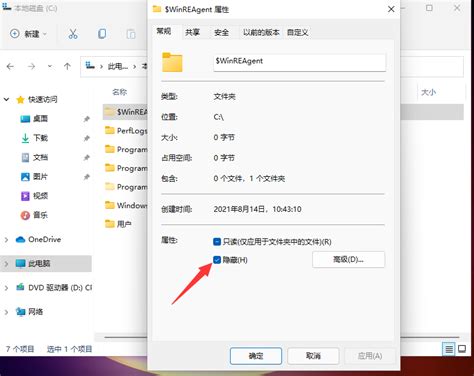 轻松找回被隐藏的文件夹,实用方法大揭秘!新闻资讯07-02
轻松找回被隐藏的文件夹,实用方法大揭秘!新闻资讯07-02 -
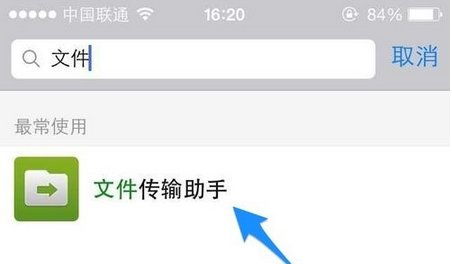 微信文件传输助手消失?快速找回方法揭秘!新闻资讯11-03
微信文件传输助手消失?快速找回方法揭秘!新闻资讯11-03 -
 找回消失的电脑回收站:高效解决方案揭秘新闻资讯12-09
找回消失的电脑回收站:高效解决方案揭秘新闻资讯12-09 -
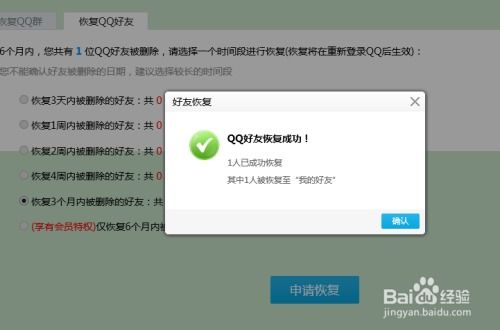 QQ好友恢复教程:轻松找回被删好友新闻资讯11-18
QQ好友恢复教程:轻松找回被删好友新闻资讯11-18 -
 百度网盘:轻松找回最近误删文件的秘籍新闻资讯05-15
百度网盘:轻松找回最近误删文件的秘籍新闻资讯05-15 -
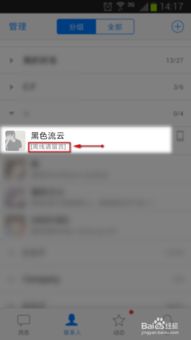 揭秘!轻松一招教你查看QQ好友是否在线隐身新闻资讯02-18
揭秘!轻松一招教你查看QQ好友是否在线隐身新闻资讯02-18